今天和大家分享一下win10系统开机无法显示桌面提示“windows找不到文件explorer” 问题的解决方法,在使用win10系统的过程中经常不知道如何去解决win10系统开机无法显示桌面提示“windows找不到文件explorer” 的问题,有什么好的办法去解决win10系统开机无法显示桌面提示“windows找不到文件explorer” 呢?小编教你只需要按CTRL+ALT+dEL三个键,进入如下图,点击“任务管理器”;点击右下角的“新任务”按钮;就可以了;下面就是我给大家分享关于win10系统开机无法显示桌面提示“windows找不到文件explorer” 的详细步骤::
1、按CTRL+ALT+dEL三个键,进入如下图,点击“任务管理器”;

2、点击右下角的“新任务”按钮;
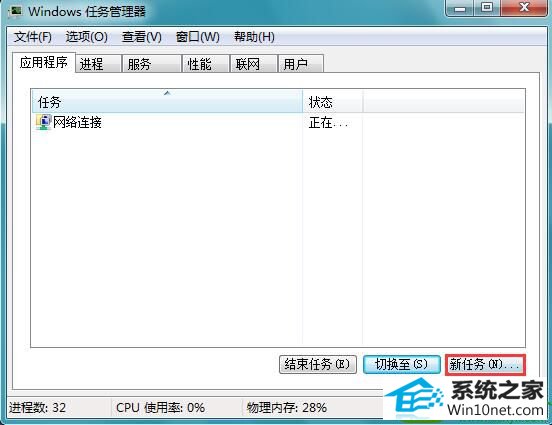
3、在运行框中输入:explorer.exe 点击确定;
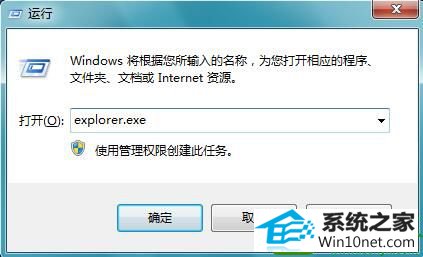
4、完成后桌面就会显示出来了。

------分隔线------
- 相关系统
- Win10纯净版系统下载












